Bagi anda yang sering bekerja dengan Microsoft Excel apalagi jika sering mengunakan rumus dan fungsi Excel pasti sering menemukan berbagai jenis pesan error di Excel. Baik pesan error karena kesalahan manusia (human error) maupun karena kesalahan akibat keterbatasan kemampuan sistem aplikasi.
Secara garis besar pesan error di Excel terbagi ke dalam empat bagian, yaitu:
1. Error Sintaks
2. Error Logika
3. Runtime Error
4. User Error (Error Pengguna)
Berikut adalah beberapa pesan error pada Excel dan cara memperbaikinya
1. Arti Pesan Error #####
Pesan error seperti ini (####) yang berupa deretan tanda pagar yang muncul pada sebuah sel, diakibatkan karena sel tidak cukup menampilkan isi sel dalam format yang digunakan. Perhatikan contoh di bawah ini.
Pada kolom C (HASIL) muncul pesan error berupa deretan tanda pagar, karena lebar sel tidak mampu menampung isi sel yang panjang.
Cara Memperbaiki Error #####
Untuk mengatasi error pada kasus di atas yaitu dengan cara memperlebar kolom sel yang bersangkutan, klik pada garis perbatasan pada judul kolom di atas, kemudian geser ke arah kanan. Cara lain untuk memperbaiki Error Excel ##### dengan memperkecil ukuran hurufnya.
Pesan kesalahan Excel #### seperti itu bisa juga terjadi jika anda mengubah data angka negatif ke format tanggal (date). Seperti contoh di bawah ini
Misalnya saja untuk rumus pada kolom C bisa diganti dengan fungsi =IF(B2=0,"",A2/B2) untuk mengembalikan sebuah string sel kosong, atau anda bisa mengganti dengan fungsi =IF(B2=0;0;A2/B2) untuk mengembalikan nilai 0 (nol).
- Argumen yang tidak valid yang digunakan dalam satu fungsi Excel. Misalnya saja dalam penulisan nilai mata uang, jika yang ingin dimasukkan adalah Rp 1.000.000,00 maka dalam penulisan dalam rumus tidak usah diberi rupiah (Rp) dan tanda titik (.) dan koma(,).
- Nilai error ini juga akan muncul jika anda menggunakan rumus dan fungsi yang menghasilkan nilai yang terlalu besar atau terlalu kecil. Misalnya saja jika anda menuliskan rumus =SQRT(-5), pesan Error #NUM akan muncul karena Excel tidak dapat menghitung akar kuadrat dari bilangan negatif.
- Sama halnya jika anda menuliskan rumus =EXP(1000), pesan Error #NUM akan muncul karena Excel tidak mampu menampilkan bilangan yang sangat besar untuk nilai eksponensial 1000.
Perhatikan dua gambar di bawah ini!
Pada tabel di atas rumus Excel yang ditempatkan pada kolom F (RAPORT) masih bekerja dan berfungsi dengan baik, namun setelah salah satu kolom yang dirujuk dalam contoh ini adalah kolom E (UAS) dihapus rumus jadi tidak valid lagi dan menampilkan nilai Error #REF! yaitu referensi error, seperti pada tabel di bawah ini.
Biasanya pesan Error #N/A muncul ketika dalam menggunakan fungsi VLOOKUP() atau HLOOKUP() sedangkan sel yang menjadi acuannya kosong atau belum diisi secara manual.
Pesan kesalahan Excel #### seperti itu bisa juga terjadi jika anda mengubah data angka negatif ke format tanggal (date). Seperti contoh di bawah ini
2. Arti pesan Error #DIV/0!
Pesan kesalahan seperti ini muncul apabila operasi pembagian dalam rumus mengacu pada sebuah sel yang kosong atau sel yang berisi nilai 0 (nol). Pesan kesalahan #DIV/0! bisa juga terjadi jika anda menggunakan referensi ke sel yang kosong atau yang berisi nilai 0 (nol), seperti contoh di bawah iniCara mengatasi pesan error #DIV/0!
adalah dengan tidak memberikan rumus pada baris yang pada salah satu selnya kosong atau terdapat nilai 0 (nol), namun jika rumus anda harus tetap mengacu pada sel kosong atau yang berisi nilai 0 (nol), maka anda harus mengganti rumus atau formula tadi dengan sebuah fungsi yang memiliki tujuan sama.Misalnya saja untuk rumus pada kolom C bisa diganti dengan fungsi =IF(B2=0,"",A2/B2) untuk mengembalikan sebuah string sel kosong, atau anda bisa mengganti dengan fungsi =IF(B2=0;0;A2/B2) untuk mengembalikan nilai 0 (nol).
3. Arti Pesan Error #NAME?
Munculnya pesan Error #NAME? pada umumnya diakibatkan karena kesalahan penulisan rumus, sehingga Excel tidak mampu membaca serta melaksanakan perintah tersebut. Pesan kesalahan Error #Name? juga bisa muncul apabila rumus yang anda tempatkan pada sebuah sel tertentu mengacu pada sel atau rentang sel yang kosong atau pun sel yang mengandung ejaan yang tidak benar.Cara memperbaiki Error #NAME?
Untuk memperbaiki Error tersebut yang paling mudah adalah dengan melihat kembali dengan teliti fungsi Excel yang anda terapkan. Misalnya pada tabel di atas- Klik pada sel C3 atau C4 yang muncul pesan Error
- Lihatlah dengan teliti pada Formula Bar penulisan rumus yang anda gunakan, pada contoh di atas terdapat kesalahan penulisan =SUN, yang benar adalah =SUM
- Perbaiki penulisan rumus yang salah tersebut
- Tekan tombol Enter untuk mengakhiri
Cara lain memperbaiki pesan kesalahan #NAME?
- Klik sel yang memunculkan pesan Error
- Klik tombol kecil yang bergambar tanda seru yang ada di samping kiri sel tersebut
- Pilih dan klik pada bagian Show Calculation Steps
- Muncul jendela dialog, silakan klik Evaluate untuk melihat kesalahan-kesalahan yang lainnya
4. Arti Pesan Error #VALUE!
Pesan error ini muncul apabila kiat menerapkan rumus atau Formula Excel, sedangkan sel yang menjadi referensinya berisi selain angka (numerik), atau sel tersebut kosong.
Untuk mengatasinya adalah dengan mengecek kembali dengan teliti sel yang menjadi acuan. jangan sampai ada sel yang berisi selain numerik. Atau anda bisa mengganti rumus dengan fungsi Excel yang relevan. Misalnya pada contoh di atas digunakan rumus penjumlahan =A2+B2+C2, anda bisa mengganti formula tersebut dengan fungsi =SUM(A2:C2)
5. Memperbaiki pesan Error #NULL!
Pesan ini muncul apabila dalam penulisan rumus atau fungsi Excel ada yang salah dalam rentang atau persimpangan. Misalnya dalam penulisan fungsi =SUM(A2 C2) ini akan menampilkan pesan error #NULL!, karena tidak ada tanda titik dua (:) sebagai rentang antara A2 dengan C2.
Untuk memperbaiki kesalahan tersebut anda harus memberi tanda titik dua (:) di antara A2 dengan C2. Dalam kasus tertentu misalnya pada Excel 2016 jika anda memberi tanda rentang dengan titik (.) maka Excel akan memperbaikinya secara otomatis menjadi titik dua (:) sehingga menjadi rumus yang benar =SUM(A2:C2).
Namun jika anda memberi rentang antara dengan tanda titik koma (;), Excel tidak akan menampilkan pesan Error, tetapi Excel akan menganggap sebagai perintah untuk melakukan penjumlahan hanya pada sel A2 dengan sel C2. Jadi sel atau range yang berada di antara A2 dengan C2 tidak akan ikut dijumlahkan.
6. Arti pesan Error #NUM
Pesan kesalahan Excel #NUM biasanya disebabkan oleh beberapa hal seperti:- Argumen yang tidak valid yang digunakan dalam satu fungsi Excel. Misalnya saja dalam penulisan nilai mata uang, jika yang ingin dimasukkan adalah Rp 1.000.000,00 maka dalam penulisan dalam rumus tidak usah diberi rupiah (Rp) dan tanda titik (.) dan koma(,).
- Nilai error ini juga akan muncul jika anda menggunakan rumus dan fungsi yang menghasilkan nilai yang terlalu besar atau terlalu kecil. Misalnya saja jika anda menuliskan rumus =SQRT(-5), pesan Error #NUM akan muncul karena Excel tidak dapat menghitung akar kuadrat dari bilangan negatif.
- Sama halnya jika anda menuliskan rumus =EXP(1000), pesan Error #NUM akan muncul karena Excel tidak mampu menampilkan bilangan yang sangat besar untuk nilai eksponensial 1000.
7. Pesan NIlai Error #REF!
Pesan dari nilai Error #REF! pada Excel muncul apabila salah satu sel yang dirujuk dalam rumus telah dihapus atau hilang sehingga sel yang digunakan menjadi referensi tidak lagi valid.Perhatikan dua gambar di bawah ini!
Pada tabel di atas rumus Excel yang ditempatkan pada kolom F (RAPORT) masih bekerja dan berfungsi dengan baik, namun setelah salah satu kolom yang dirujuk dalam contoh ini adalah kolom E (UAS) dihapus rumus jadi tidak valid lagi dan menampilkan nilai Error #REF! yaitu referensi error, seperti pada tabel di bawah ini.
9. Pesan Error #N/A
Sebetulnya secara teknis pesan Error #N/A bukanlah error tetapi disebabkan karena anda belum memasukkan nilai secara manual ke dalam sel tersebut atau nilai yang dicari belum tersedia dalam lembar kerja tersebut.Biasanya pesan Error #N/A muncul ketika dalam menggunakan fungsi VLOOKUP() atau HLOOKUP() sedangkan sel yang menjadi acuannya kosong atau belum diisi secara manual.
10. Pesan Nilai Error FALSE
Sama halnya dengan pesan Error #N/A, pesan nilai Error FALSE juga bukan merupakan sebuah error yang berkaitan dengan rumus Excel. Pesan FALSE hanya berupa kesalahan karena sel yang dirujuk kosong.Demikian tadi tutorial mengenai arti beberapa pesan Error pada Excel dan solusinya. Semoga tutorial ini bermanfaat, jika ada saran atau pertanyaan silakan tuliskan dalam komentar. Dengan senang hati kami akan membalas secepat yang kami bisa.
Terimakasih sudah mampir ke blog BossTutorial.com
Bagi anda yang sering bekerja dengan Microsoft Excel apalagi jika sering mengunakan rumus dan fungsi Excel pasti sering menemukan berbagai jenis pesan error di Excel. Baik pesan error karena kesalahan manusia (human error) maupun karena kesalahan akibat keterbatasan kemampuan sistem aplikasi.
Secara garis besar pesan error di Excel terbagi ke dalam empat bagian, yaitu:
1. Error Sintaks
2. Error Logika
3. Runtime Error
4. User Error (Error Pengguna)
Berikut adalah beberapa pesan error pada Excel dan cara memperbaikinya
1. Arti Pesan Error #####
Pesan error seperti ini (####) yang berupa deretan tanda pagar yang muncul pada sebuah sel, diakibatkan karena sel tidak cukup menampilkan isi sel dalam format yang digunakan. Perhatikan contoh di bawah ini.
Pada kolom C (HASIL) muncul pesan error berupa deretan tanda pagar, karena lebar sel tidak mampu menampung isi sel yang panjang.
Cara Memperbaiki Error #####
Untuk mengatasi error pada kasus di atas yaitu dengan cara memperlebar kolom sel yang bersangkutan, klik pada garis perbatasan pada judul kolom di atas, kemudian geser ke arah kanan. Cara lain untuk memperbaiki Error Excel ##### dengan memperkecil ukuran hurufnya.
Pesan kesalahan Excel #### seperti itu bisa juga terjadi jika anda mengubah data angka negatif ke format tanggal (date). Seperti contoh di bawah ini
Misalnya saja untuk rumus pada kolom C bisa diganti dengan fungsi =IF(B2=0,"",A2/B2) untuk mengembalikan sebuah string sel kosong, atau anda bisa mengganti dengan fungsi =IF(B2=0;0;A2/B2) untuk mengembalikan nilai 0 (nol).
- Argumen yang tidak valid yang digunakan dalam satu fungsi Excel. Misalnya saja dalam penulisan nilai mata uang, jika yang ingin dimasukkan adalah Rp 1.000.000,00 maka dalam penulisan dalam rumus tidak usah diberi rupiah (Rp) dan tanda titik (.) dan koma(,).
- Nilai error ini juga akan muncul jika anda menggunakan rumus dan fungsi yang menghasilkan nilai yang terlalu besar atau terlalu kecil. Misalnya saja jika anda menuliskan rumus =SQRT(-5), pesan Error #NUM akan muncul karena Excel tidak dapat menghitung akar kuadrat dari bilangan negatif.
- Sama halnya jika anda menuliskan rumus =EXP(1000), pesan Error #NUM akan muncul karena Excel tidak mampu menampilkan bilangan yang sangat besar untuk nilai eksponensial 1000.
Perhatikan dua gambar di bawah ini!
Pada tabel di atas rumus Excel yang ditempatkan pada kolom F (RAPORT) masih bekerja dan berfungsi dengan baik, namun setelah salah satu kolom yang dirujuk dalam contoh ini adalah kolom E (UAS) dihapus rumus jadi tidak valid lagi dan menampilkan nilai Error #REF! yaitu referensi error, seperti pada tabel di bawah ini.
Biasanya pesan Error #N/A muncul ketika dalam menggunakan fungsi VLOOKUP() atau HLOOKUP() sedangkan sel yang menjadi acuannya kosong atau belum diisi secara manual.
Pesan kesalahan Excel #### seperti itu bisa juga terjadi jika anda mengubah data angka negatif ke format tanggal (date). Seperti contoh di bawah ini
2. Arti pesan Error #DIV/0!
Pesan kesalahan seperti ini muncul apabila operasi pembagian dalam rumus mengacu pada sebuah sel yang kosong atau sel yang berisi nilai 0 (nol). Pesan kesalahan #DIV/0! bisa juga terjadi jika anda menggunakan referensi ke sel yang kosong atau yang berisi nilai 0 (nol), seperti contoh di bawah iniCara mengatasi pesan error #DIV/0!
adalah dengan tidak memberikan rumus pada baris yang pada salah satu selnya kosong atau terdapat nilai 0 (nol), namun jika rumus anda harus tetap mengacu pada sel kosong atau yang berisi nilai 0 (nol), maka anda harus mengganti rumus atau formula tadi dengan sebuah fungsi yang memiliki tujuan sama.Misalnya saja untuk rumus pada kolom C bisa diganti dengan fungsi =IF(B2=0,"",A2/B2) untuk mengembalikan sebuah string sel kosong, atau anda bisa mengganti dengan fungsi =IF(B2=0;0;A2/B2) untuk mengembalikan nilai 0 (nol).
3. Arti Pesan Error #NAME?
Munculnya pesan Error #NAME? pada umumnya diakibatkan karena kesalahan penulisan rumus, sehingga Excel tidak mampu membaca serta melaksanakan perintah tersebut. Pesan kesalahan Error #Name? juga bisa muncul apabila rumus yang anda tempatkan pada sebuah sel tertentu mengacu pada sel atau rentang sel yang kosong atau pun sel yang mengandung ejaan yang tidak benar.Cara memperbaiki Error #NAME?
Untuk memperbaiki Error tersebut yang paling mudah adalah dengan melihat kembali dengan teliti fungsi Excel yang anda terapkan. Misalnya pada tabel di atas- Klik pada sel C3 atau C4 yang muncul pesan Error
- Lihatlah dengan teliti pada Formula Bar penulisan rumus yang anda gunakan, pada contoh di atas terdapat kesalahan penulisan =SUN, yang benar adalah =SUM
- Perbaiki penulisan rumus yang salah tersebut
- Tekan tombol Enter untuk mengakhiri
Cara lain memperbaiki pesan kesalahan #NAME?
- Klik sel yang memunculkan pesan Error
- Klik tombol kecil yang bergambar tanda seru yang ada di samping kiri sel tersebut
- Pilih dan klik pada bagian Show Calculation Steps
- Muncul jendela dialog, silakan klik Evaluate untuk melihat kesalahan-kesalahan yang lainnya
4. Arti Pesan Error #VALUE!
Pesan error ini muncul apabila kiat menerapkan rumus atau Formula Excel, sedangkan sel yang menjadi referensinya berisi selain angka (numerik), atau sel tersebut kosong.
Untuk mengatasinya adalah dengan mengecek kembali dengan teliti sel yang menjadi acuan. jangan sampai ada sel yang berisi selain numerik. Atau anda bisa mengganti rumus dengan fungsi Excel yang relevan. Misalnya pada contoh di atas digunakan rumus penjumlahan =A2+B2+C2, anda bisa mengganti formula tersebut dengan fungsi =SUM(A2:C2)
5. Memperbaiki pesan Error #NULL!
Pesan ini muncul apabila dalam penulisan rumus atau fungsi Excel ada yang salah dalam rentang atau persimpangan. Misalnya dalam penulisan fungsi =SUM(A2 C2) ini akan menampilkan pesan error #NULL!, karena tidak ada tanda titik dua (:) sebagai rentang antara A2 dengan C2.
Untuk memperbaiki kesalahan tersebut anda harus memberi tanda titik dua (:) di antara A2 dengan C2. Dalam kasus tertentu misalnya pada Excel 2016 jika anda memberi tanda rentang dengan titik (.) maka Excel akan memperbaikinya secara otomatis menjadi titik dua (:) sehingga menjadi rumus yang benar =SUM(A2:C2).
Namun jika anda memberi rentang antara dengan tanda titik koma (;), Excel tidak akan menampilkan pesan Error, tetapi Excel akan menganggap sebagai perintah untuk melakukan penjumlahan hanya pada sel A2 dengan sel C2. Jadi sel atau range yang berada di antara A2 dengan C2 tidak akan ikut dijumlahkan.
6. Arti pesan Error #NUM
Pesan kesalahan Excel #NUM biasanya disebabkan oleh beberapa hal seperti:- Argumen yang tidak valid yang digunakan dalam satu fungsi Excel. Misalnya saja dalam penulisan nilai mata uang, jika yang ingin dimasukkan adalah Rp 1.000.000,00 maka dalam penulisan dalam rumus tidak usah diberi rupiah (Rp) dan tanda titik (.) dan koma(,).
- Nilai error ini juga akan muncul jika anda menggunakan rumus dan fungsi yang menghasilkan nilai yang terlalu besar atau terlalu kecil. Misalnya saja jika anda menuliskan rumus =SQRT(-5), pesan Error #NUM akan muncul karena Excel tidak dapat menghitung akar kuadrat dari bilangan negatif.
- Sama halnya jika anda menuliskan rumus =EXP(1000), pesan Error #NUM akan muncul karena Excel tidak mampu menampilkan bilangan yang sangat besar untuk nilai eksponensial 1000.
7. Pesan NIlai Error #REF!
Pesan dari nilai Error #REF! pada Excel muncul apabila salah satu sel yang dirujuk dalam rumus telah dihapus atau hilang sehingga sel yang digunakan menjadi referensi tidak lagi valid.Perhatikan dua gambar di bawah ini!
Pada tabel di atas rumus Excel yang ditempatkan pada kolom F (RAPORT) masih bekerja dan berfungsi dengan baik, namun setelah salah satu kolom yang dirujuk dalam contoh ini adalah kolom E (UAS) dihapus rumus jadi tidak valid lagi dan menampilkan nilai Error #REF! yaitu referensi error, seperti pada tabel di bawah ini.
9. Pesan Error #N/A
Sebetulnya secara teknis pesan Error #N/A bukanlah error tetapi disebabkan karena anda belum memasukkan nilai secara manual ke dalam sel tersebut atau nilai yang dicari belum tersedia dalam lembar kerja tersebut.Biasanya pesan Error #N/A muncul ketika dalam menggunakan fungsi VLOOKUP() atau HLOOKUP() sedangkan sel yang menjadi acuannya kosong atau belum diisi secara manual.
10. Pesan Nilai Error FALSE
Sama halnya dengan pesan Error #N/A, pesan nilai Error FALSE juga bukan merupakan sebuah error yang berkaitan dengan rumus Excel. Pesan FALSE hanya berupa kesalahan karena sel yang dirujuk kosong.Demikian tadi tutorial mengenai arti beberapa pesan Error pada Excel dan solusinya. Semoga tutorial ini bermanfaat, jika ada saran atau pertanyaan silakan tuliskan dalam komentar. Dengan senang hati kami akan membalas secepat yang kami bisa.
Terimakasih sudah mampir ke blog BossTutorial.com
Thanks for reading: Arti Pesan Error pada Excel dan Cara Mengatasinya
Tags:
Excel








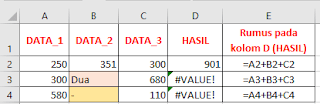





0 Komentar